2 acronis universal restore verwenden – Acronis True Image 2017 NG Benutzerhandbuch
Seite 194
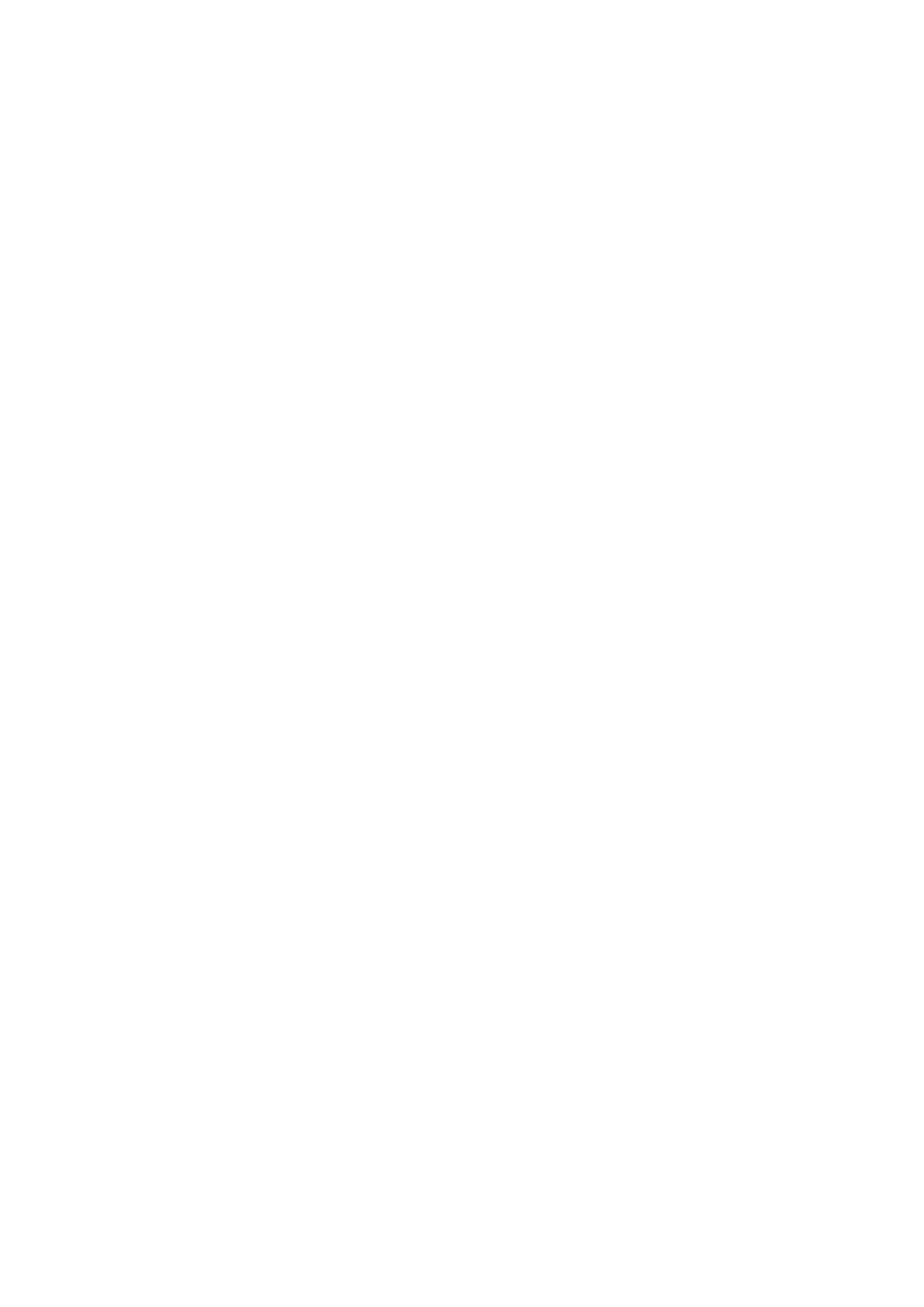
194
Copyright © Acronis International GmbH, 2002-2017
booten, können Sie die benötigten Komponenten (ob 32 Bit oder 64 Bit) dann aus dem
Boot-Menü auswählen.
Falls auf Ihrem Computer Acronis True Image 2017 installiert ist, können Sie auch dieses auf dem
Medium einrichten lassen. In diesem Fall erhalten Sie anschließend ein einziges Boot-Medium,
welches beide Komponenten enthält, um Daten auf abweichende Hardware wiederherstellen zu
können.
10. Bestimmen Sie das Ziel für das Medium:
Eine CD
Eine DVD
Einen USB-Stick
Eine ISO-Image-Datei
Sie müssen den Namen für die .iso-Datei und den Zielordner spezifizieren.
Wenn die .iso-Datei erstellt wurde, können Sie diese anschließend auf CD bzw. DVD brennen.
Unter Windows 7 (und höher) können Sie dies beispielsweise auch mit der integrierten
Brennfunktion tun. Klicken Sie dazu im Windows Datei-Explorer doppelt auf die erstellte
ISO-Image-Datei und dann auf Brennen.
11. Spezifizieren Sie die benötigten Treiber für die Massenspeichergeräte (des Zielcomputers), die
Acronis Universal Boot bei der Einrichtung verwenden soll, um das Zielbetriebssystem bootfähig
zu machen.
Sie müssen diese Treiber nicht schon hier hinzufügen. Sie können diese auch später noch tun,
wenn Sie Acronis Universal Boot auf einen bestimmten Computer zum Einsatz bringen.
12. Klicken Sie auf Fertig stellen.
Trennen Sie den USB-Stick vom Computer bzw. entnehmen Sie das gebrannte Medium aus dem
Laufwerk. Dieser Datenträger ist nun Ihr fertiges Acronis Universal Boot-Medium.
11.9.2 Acronis Universal Restore verwenden
Vorbereitung
Treiber vorbereiten
Bevor Sie Universal Restore auf ein Windows-Betriebssystem anwenden, sollten Sie sicherstellen,
dass Sie über die passenden Treiber für den neuen Festplatten-Controller und den Chipsatz verfügen.
Diese Treiber sind für den Start des Betriebssystem notwendig. Verwenden Sie (sofern vorhanden)
die Treiber-CD/-DVD, die der Hardware-Hersteller Ihrem Computer/Mainboard beigelegt hat – oder
laden Sie benötigten Treiber von der Website des Herstellers herunter. Die Treiber sollten die
Erweiterungen *.inf, *.sys oder *.oem haben. Wenn Sie die Treiber im Format *.exe, *.cab oder *.zip
herunterladen, dann extrahieren Sie diese mit einer entsprechenden Dritthersteller-Anwendung.
Überprüfen Sie, dass auf die Treiber in der bootfähigen Umgebung zugegriffen
werden kann.
Überprüfen Sie, dass Sie beim Arbeiten mit dem bootfähigen Medium auf das Gerät mit den Treibern
zugreifen können. Ein WinPE-basiertes Medium sollte dann zum Einsatz kommen, wenn ein Gerät
unter Windows verfügbar ist, von einem Linux-basierten Medium aber nicht erkannt wird.